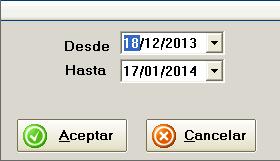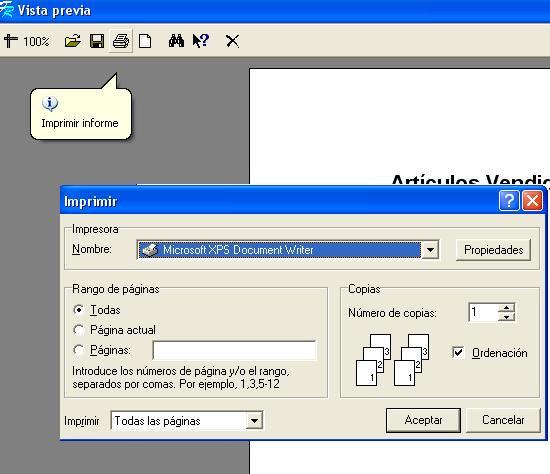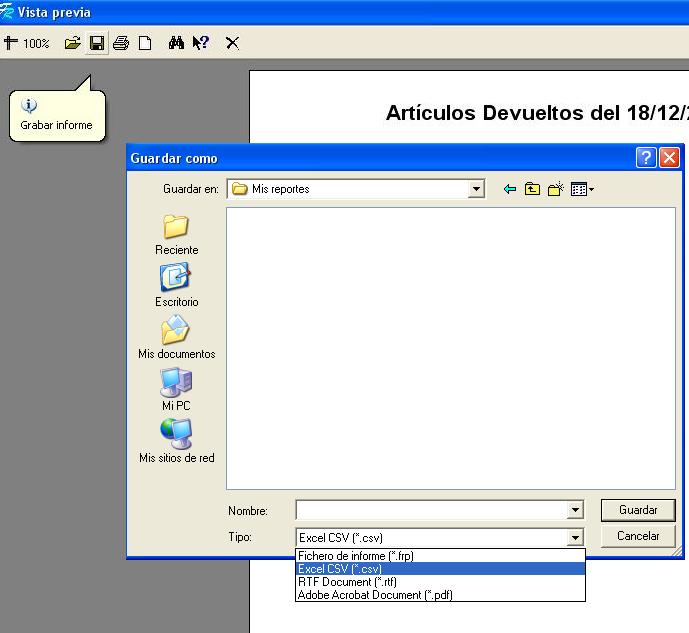Cómo se pueden usar los Reportes
Cada software de GDS Sistemas genera una lista específica de Reportes sobre los movimientos realizados dentro del programa y los datos resultantes. Los que no son listados (artículos, clientes, proveedores, etc.), sino operaciones realizadas (ventas, compras, devoluciones, etc.), en su mayoría permiten establecer entre qué fechas se desea ver la información.
En los listados de artículos (en los programas avanzados), es posible establecer el patrón de ordenamiento (por de descripción, marca, etc.) y, en caso de aparecer en el reporte, qué lista de precios corresponde.
Seleccionado el reporte y establecidas las fechas (desde y hasta) y patrones deseados, se abre la Vista previa, es decir, una imagen del reporte, dentro del programa. Allí se puede ver la información, y si se trata de una consulta puntual, luego simplemente se cierra la ventana Vista previa, volviendo a la pantalla principal del programa.
Pero estando la Vista previa abierta, también es posible (utilizando la botonera superior) guardar el reporte como archivo independiente del programa o bien imprimirlo.
Si hacemos clic sobre el botón de la impresora (Imprimir informe), se abrirá el cuadro para realizar los pasos típicos de una impresión: selección de la impresora, cantidad de copias, etc.
Si hacemos clic sobre el botón del diskette (Grabar informe), se abrirán los pasos típicos para guardar un archivo (elección de carpeta de destino y nombre del archivo), pero con la opción de seleccionar además el tipo de archivo (formato) que se desea, siendo las opciones disponibles:
- .frp > Fichero de informe, sólo puede abrirse desde esta pantalla de Vista previa
- .csv > se abre con Microsoft Excel
- .rtf > se abre comúnmente con Microsoft Word
- .pdf > se abre con Adobe Acrobat, Adobe Reader o compatibles.